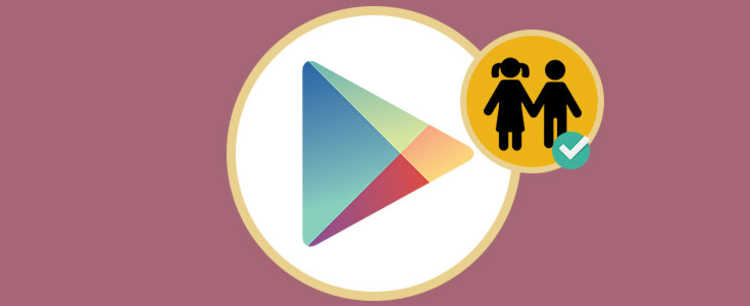
Знаете ли какво е и как работи? Parental Control de Google Пускайте? Той е проектиран така, че децата да нямат достъп до приложения, които не са подходящи за тяхната възраст.
По този начин се уверявате, че малките нямат достъп до неподходящо съдържание. Което може да бъде много просто за тях. Активирането на Android родителски контрол от Google Play не е сложно. Въпреки че процесът се променя в зависимост от възрастта на детето. Да видим как да го направим.
Как да активирате родителски контрол на вашия Android в Google Play
За деца под 13 години
Деца под 13 години са специално защитени в мрежата. Не им е позволено например да имат акаунти в социалните мрежи. Въпреки че вече знаем колко лесно е да пропуснем това правило.
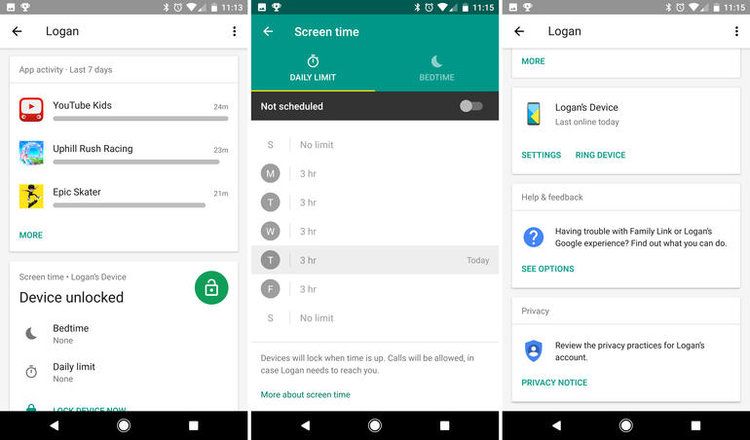
И поради тази причина Google има специално приложение, за да избегне проблеми с тях, Семеен линк. Стъпките за извършване на родителски контрол са както следва:
- Отидете в приложението Family Link.
- Изберете профила в Google на детето си.
- В секцията „Настройки“ докоснете Управление на настройките > Контроли на Google Play.
- Кликнете върху типа съдържание, което искате да филтрирате.
- Изберете как искате да филтрирате съдържание или да ограничите достъпа.
Нямате инсталиран Family Link на вашия смартфон? Трябва да знаете, че както повечето приложения на Google, то е напълно безплатно. И е съвместим с почти всеки модел телефон с Android. Можете да го изтеглите директно от следния линк:
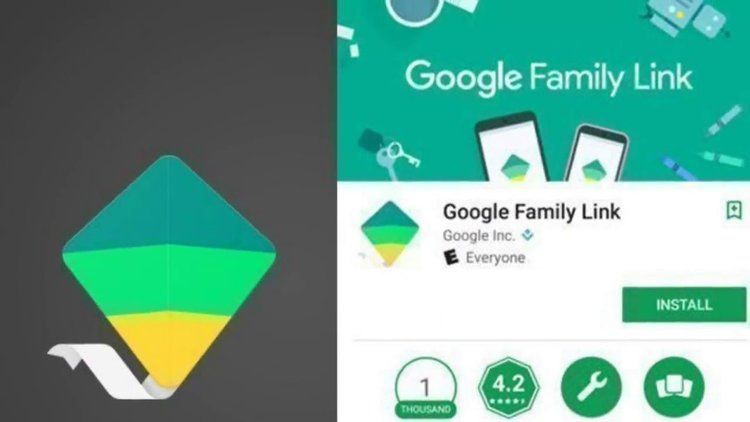
За деца над 13 години
- На устройството, на което искате да поставите родителски контрол, отворете приложението Play Store.
- В горния ляв ъгъл отидете на Меню > настройки > родителски контрол.
- Activa функцията "Родителски контрол".
- Създайте таен ПИН, за да попречите на всеки друг потребител да променя настройките ви за родителски контрол. Ако настройвате тази функция на устройството на детето си, изберете ПИН код, който то не знае.
- Докоснете типа съдържание, което не искате те да могат да виждат.
- Изберете как искате да филтрирате съдържание или да ограничите достъпа.

Може да се интересувате и от около родителски контрол за android:
- Трикове, така че мобилният ви телефон да е подходящ за деца и да не виждат това, което не трябва
- Как да настроя устройството си с Android Детски режим?
- Как да конфигурирате мобилен телефон, който да се използва от Niños
Какво точно прави Android родителски контрол?
Родителският контрол на вашия Android ви позволява да имате контрол върху съдържанието на Google Play. Тези, до които детето може да има достъп. Въпреки че, ако говорим за Google Play, изтеглянето на приложения автоматично идва на ум. Можете също да контролирате достъпа до друго съдържание, като музика или филми. Приложението няма да позволи на непълнолетни да влизат в съдържание, което сме блокирали.
Обикновено съдържанието, което можем да намерим в магазина на Google, има класификация. При конфигуриране на родителски контрол за децаЩе имаме едно наум. Класификацията, за която няма да дадем разрешение на децата си. По този начин ги предпазваме от неподходящо съдържание.
Ако искате да ни разкажете за вашия опит с този тип контрол, ние ви каним да го направите в секцията за коментари в долната част на страницата.